
Lokasi storan rakaman kamera Win11 menjadi kebimbangan ramai pengguna editor PHP Xiaoxin telah membawakan anda tutorial terperinci untuk mengajar anda cara menukar lokasi storan rakaman kamera Win11. Dalam sistem Win11, kamera menyimpan rakaman dalam folder "Volume Kamera" cakera sistem secara lalai, tetapi ini mungkin menyebabkan ruang cakera sistem tidak mencukupi. Oleh itu, kita perlu menukar lokasi storan rakaman kepada huruf pemacu lain untuk mengosongkan ruang cakera sistem. Seterusnya, kami akan memperkenalkan dua kaedah untuk mencapai operasi ini.
Cara menukar lokasi storan rakaman kamera Win11
1 Mula-mula, klik Mula pada desktop, dan kemudian masukkan Tetapan.
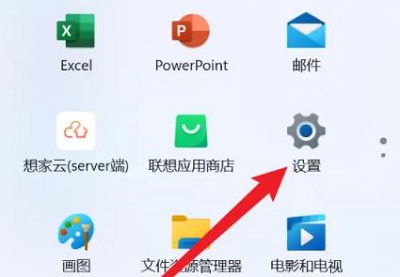
2 Kemudian klik "Game".
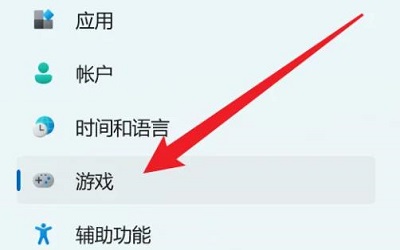
3 Klik "Kamera" di dalam.
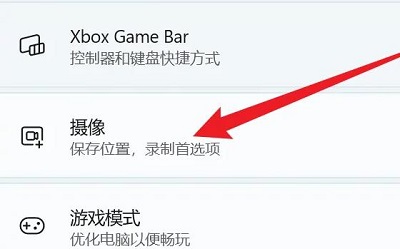
4. Klik "Cara menyimpan ke folder lain" di bawah lokasi kamera.
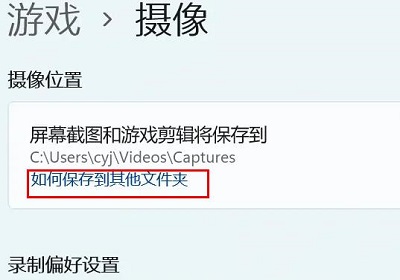
5 Akhirnya, alihkan folder ini terus ke folder yang anda perlukan.
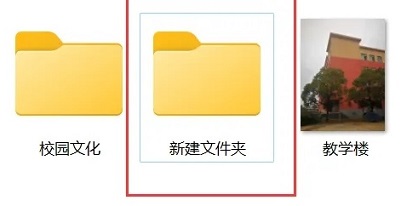
Atas ialah kandungan terperinci Bagaimana untuk menukar lokasi storan video kamera dalam Win11? Bagaimana untuk menukar lokasi storan video kamera dalam Win11. Untuk maklumat lanjut, sila ikut artikel berkaitan lain di laman web China PHP!
 Tiada pilihan WLAN dalam win11
Tiada pilihan WLAN dalam win11
 Bagaimana untuk melangkau pengaktifan dalam talian dalam win11
Bagaimana untuk melangkau pengaktifan dalam talian dalam win11
 Win11 melangkau tutorial untuk log masuk ke akaun Microsoft
Win11 melangkau tutorial untuk log masuk ke akaun Microsoft
 Bagaimana untuk membuka panel kawalan win11
Bagaimana untuk membuka panel kawalan win11
 Pengenalan kepada kekunci pintasan tangkapan skrin dalam win11
Pengenalan kepada kekunci pintasan tangkapan skrin dalam win11
 Windows 11 pemindahan komputer saya ke tutorial desktop
Windows 11 pemindahan komputer saya ke tutorial desktop
 Penyelesaian kepada masalah yang perisian muat turun win11 tidak boleh dipasang
Penyelesaian kepada masalah yang perisian muat turun win11 tidak boleh dipasang
 Bagaimana untuk melangkau sambungan rangkaian semasa pemasangan win11
Bagaimana untuk melangkau sambungan rangkaian semasa pemasangan win11




